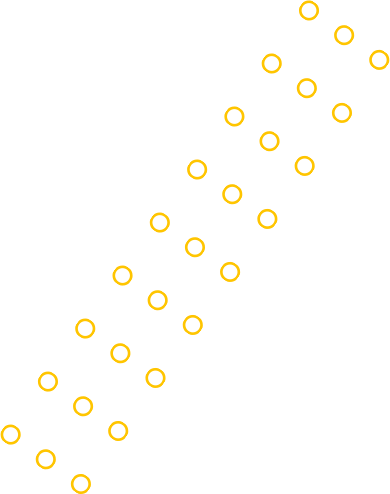Det råder ingen tvekan om att Gmail är den bästa e-postappen för Android. Och Google har drivit olika uppdateringar nyligen för att göra det ännu bättre. En sådan uppdatering är alternativet att anpassa Gmail svep gester på Android.
Svep gester har alltid varit tillgängliga i Gmail -appen men det var inte mycket du kunde göra med den. Tidigare skulle svepa ett e -postmeddelande i appen resultera i en av de två sakerna; Antingen skulle e -postmeddelandet raderas eller så skulle arkiveras. Med den senaste uppdateringen kan följande åtgärder tilldelas svepande gester:
Arkiv
Radera
Markera som läsning/oläst
Flytta till
Snooze
Ingen
Anpassa gmail svep gester
Första saker först, eftersom den här funktionen görs tillgänglig med den senaste uppdateringen, se till att du kör den senaste versionen av appen.
Måste läsa: Hur man svarar automatiskt på WhatsApp -meddelanden
Öppna Gmail -appen på din Android -enhet och knacka på hamburgerikonen längst upp till vänster. Bläddra sedan till botten av navigationsmenyn och tryck på inställningar. På nästa skärm trycker du på allmänna inställningar. På skärmen Allmänna inställningar trycker du på Swipe -åtgärder.
På skärmen Swipe Actions kommer du att se vad som bäst och vänster swipes gör. Om du inte har ändrat åtgärderna tidigare kommer du att märka att båda svepningarna utför samma åtgärd som standard, dvs. arkivera e -postmeddelandet. Tryck nu på ändringsalternativet bredvid en åtgärd och välj sedan din föredragna åtgärd för att göra det till standard.
En annan fantastisk sak som jag gillar mycket är att varje handling är färgkodad för att göra det annorlunda än den andra. Så arkiv svep är grönt, Delete är röd, mark som läsning/oläst är blå, flytt till är också blå, snooze är orange och ingen har ingen färg. Det är de små sakerna som detta som gör appen så mycket mer användarvänlig.
Vad snoozing ett e -postmeddelande?
Av alla alternativ som påpekats ovan är alternativet att snooze ett e -postmeddelande nytt för Gmail -användarna. Snoozing, i Gmail, innebär att du tillfälligt kan avslå ett e -postmeddelande från din inkorg och få det att återvända senare på en viss tid.
Relaterad artikel: Hur man får Gmail -funktioner för andra e -postkonton på Android
Du kan snooze ett e -postmeddelande för senare samma dag, imorgon, senare i veckan, i helgen och nästa vecka. Tid och dag är fast för alla dessa åtgärder. Om du vill snooze ett e -postmeddelande för en viss tid eller dag måste du välja det sista alternativet och ange datum och tid manuellt.
Anpassning av svepande gester är ett användbart alternativ och har verkligen gjort Gmail -appen bättre.
Missa inte: Använd WhatsApp som ett proffs med dessa 25 WhatsApp -förslag och tricks